PNG 格式是一種採用無損壓縮算法的位圖格式,這種格式的圖片在平常經常會碰到,比如在網頁中就得到的大量的使用。 主要是 PNG 格式的圖片體積小,並且無損壓縮會使得它獲得高的壓縮比,不損失數據。 雖然說 PNG 格式已經有了體積小的特徵,但是依然有很多 PNG 格式的圖片會占用比較大的空間,依然能夠對其進行很有效的壓縮。 那麼如何如何批量壓縮 PNG 圖片大小呢? 如何讓 PNG 格式的圖片體積變得更小呢? 今天就給大家介紹一下如何批量壓縮 PNG 圖片大小的方法。
壓縮 PNG 圖片的方法有多種多樣的,但是經過一系列的嘗試,發現網上找到的很多方法都沒那麼靠譜。 比如有些壓縮 PNG 後並沒有讓圖片的體積變小,更有些會導致 PNG 原本的透明背景丟失,不僅沒大小預期還順懷了圖片。 今天就教大家一種批量壓縮 PNG 圖片大小的方法,該方法操作起來非常的簡單,並且對 PNG 圖片的壓縮效果也非常的好。 而要達到這一效果,就需要使用「我的ABC軟體工具箱」這款工具來幫我們實現。 接下來我們就一起來看下具體的操作吧!
我們打開「我的ABC軟體工具箱」,按下圖所示,左側選擇「圖片處理」,右側選擇「圖片壓縮(調整寬高和畫質)」的功能。
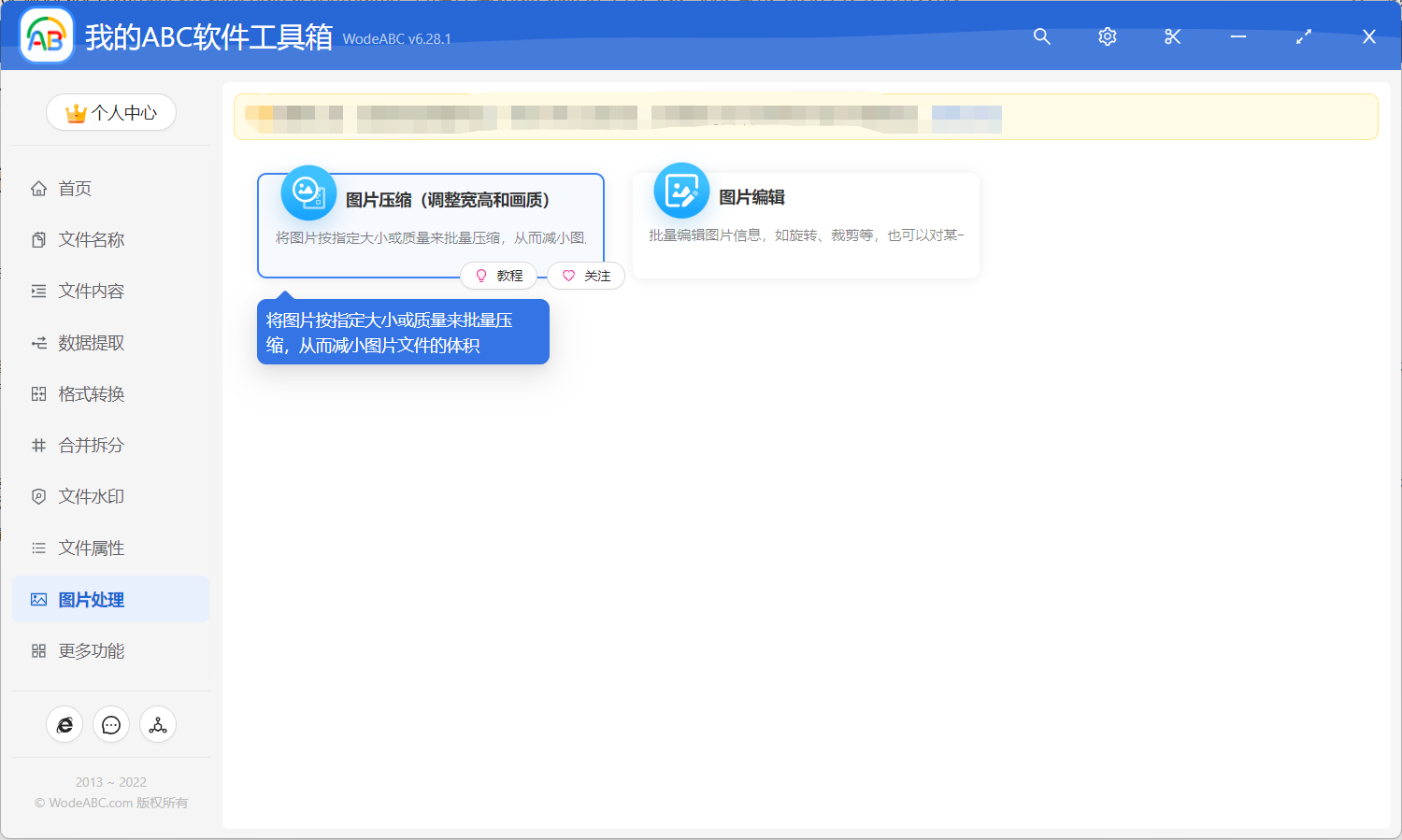
上圖的這個功能就是我們今天的主角了,我們點擊這個功能菜單,就可以進入到批量壓縮 PNG 圖片大小的功能。 進入之後我們就可以點擊按鈕選擇需要進行壓縮的 PNG 格式的圖片了。
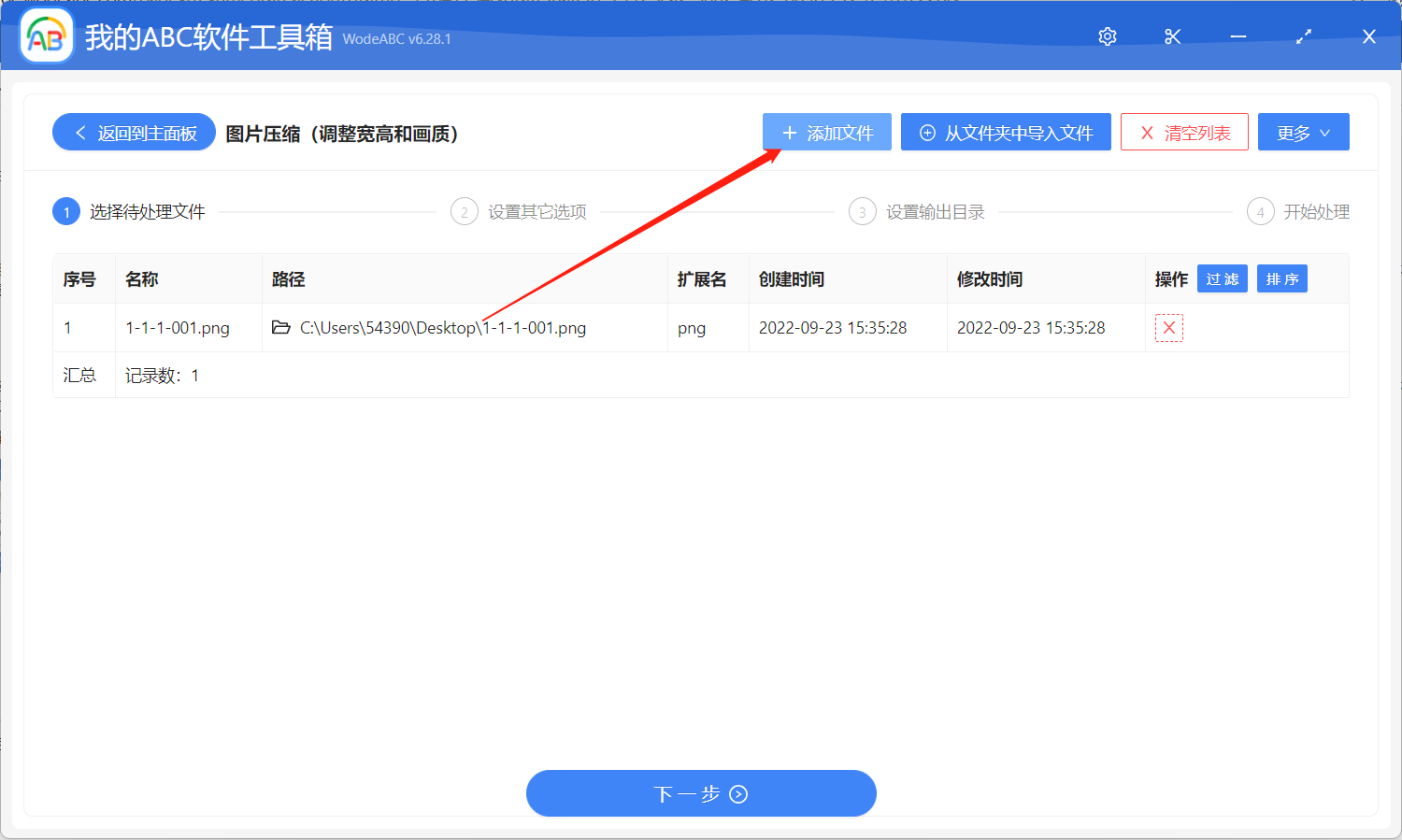
由於是批量操作,所以上面一次性可以選擇非常多的 PNG 格式的照片,當然其它格式如 JPG、BMP 等等也是能一起處理的,同樣能實現批量壓縮 JPG 格式圖片的大小以及批量壓縮 BMP 格式圖片的大小。 選擇好之後我們點擊下一步進入到選項設置的界面。
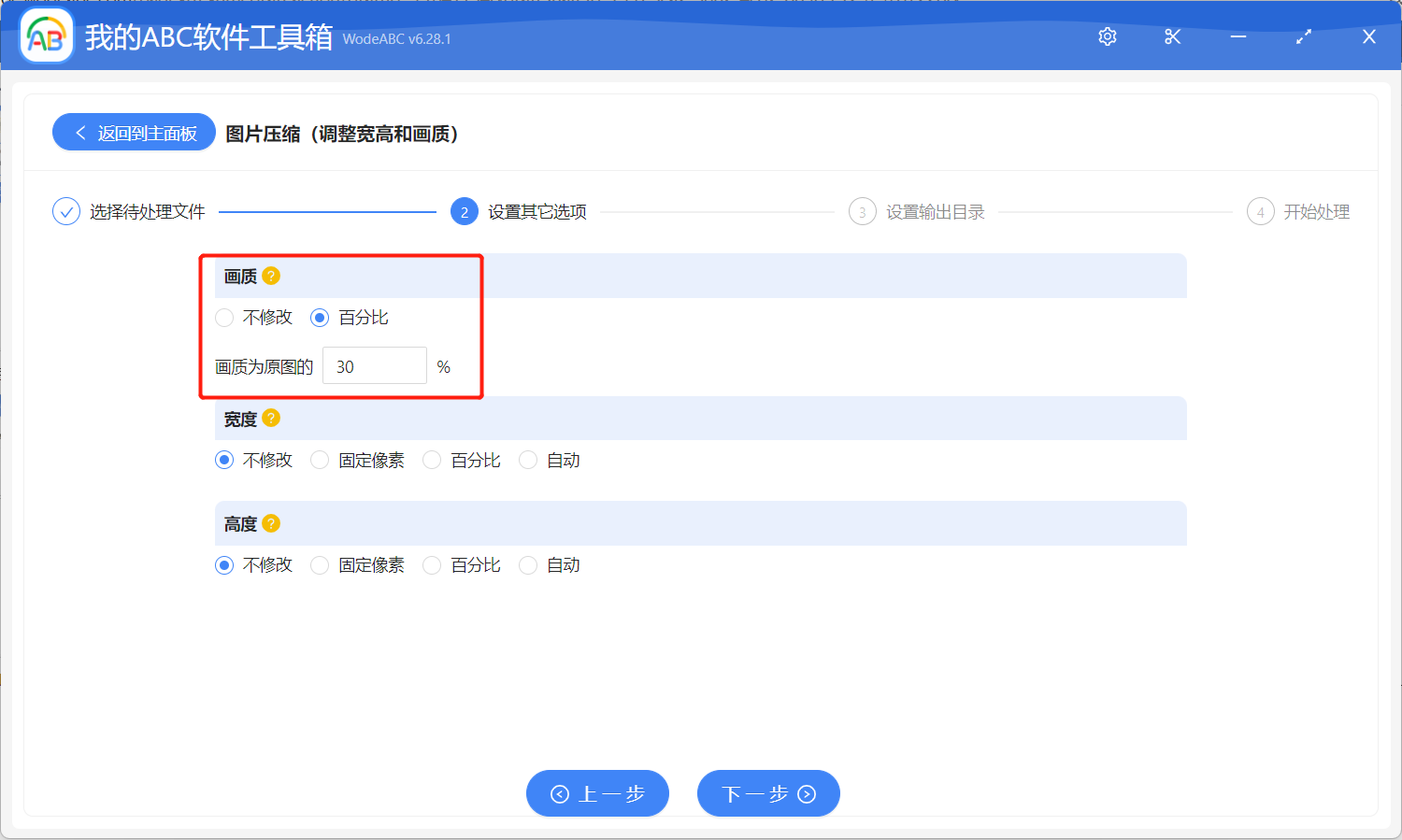
這裡重點關注我紅色框框部分的選項,這裡的百分比大家可以根據自己的實際需要進行填寫。 不要太高,否則壓縮效果不明顯,也不要太低,否則會導致圖片像素非常的低。
我們這裡也能看到可以修改圖片的寬度和高度,如果大家在對 PNG 圖片進行批量壓縮的同時,還想批量修改圖片的寬度和高度,批量改變圖片的像素,也可以對這些選項進行設置。 不過這都不是今天的重點,所以這裡就不展開介紹了。
選項設置好之後就可以點擊下一步,進行輸出目錄的選擇了。 選擇好輸出目錄之後,我們就繼續點擊下一步,交給軟件幫我們進行批量壓縮 PNG 圖片大小的處理。 等待軟件處理完成,我們再進入到輸出目錄查看一下,會發現這些 png 圖片的體積就都已經變小了,有需要的小夥伴感覺操作起來吧,真的非常的簡單。